php小編百草為您介紹一招簡單的方法,幫助您卸載TranslucentTB。作為Windows 11的新功能,TranslucentTB允許使用者自訂工作列的透明度,但有些使用者可能不喜歡這個功能或想要嘗試其他工作列樣式。在這篇文章中,我們將分享一個快速且有效的方法,幫助您輕鬆解除安裝TranslucentTB,讓您的工作列恢復到原始狀態。無需任何專業知識或複雜的步驟,只需幾個簡單的點擊,您就可以完成卸載過程。讓我們一起來看看如何操作吧!
一招教你輕鬆卸載TranslucentTB
1、先按下鍵盤「Win i」開啟設定面板,然後在其中選擇「應用」。
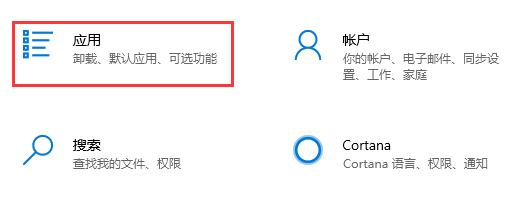
2、進入後在左邊欄進入「應用程式和功能」。
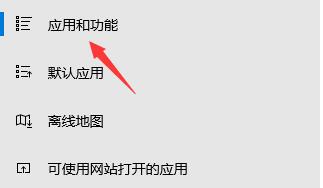
3、如果找不到這款軟體,可以直接在應用程式和功能下方搜尋「translucenttb」。
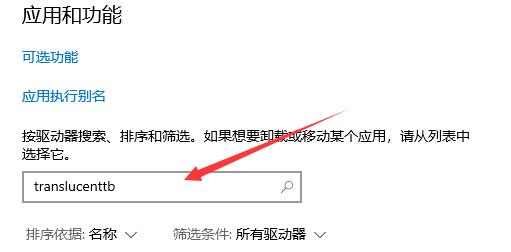
4、搜尋到我們的軟體後,選取它,然後點擊右下角「卸載」。
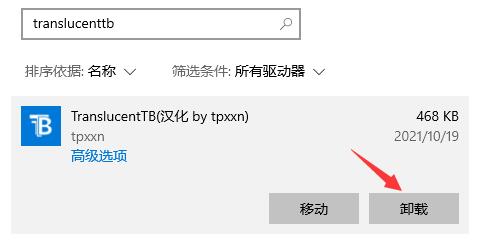
5、接著會彈出應用程式卸載提示框,再點選「卸載」就可以將translucenttb卸載了。
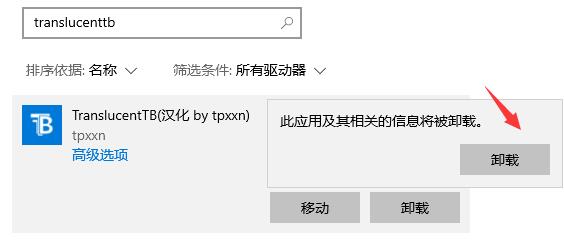
以上是win11怎麼卸載translucentTB?一招教你輕鬆卸載TranslucentTB的詳細內容。更多資訊請關注PHP中文網其他相關文章!




